Slik bruker du Samtalebevissthet og Direktelytting på AirPods

Ved første øyekast ser AirPods ut som alle andre ekte trådløse ørepropper. Men alt dette endret seg da noen få lite kjente funksjoner ble oppdaget.
Gamma-kalibrering virker som noe som bør overlates til NASA eller til og med "Star Trek", men Google Pixel 4XL-brukere vet godt at gammakalibrering er årsaken til skjermfargingsproblemer. Helt siden Google ga ut sin nye Pixel-serie i 2019, har 4XL-brukere rapportert tilstedeværelsen av en grønnfarget skjerm når telefonen deres er satt til et lavt lysnivå.
Problemet ligger i skjermens gammakalibrering. Gammakalibrering er hvordan systemet lyser opp skjermen din. I motsetning til Googles standard Pixel 4, som bruker en LG-skjerm, bruker 4XL Samsung-skjermen. Samsung-skjermens gammakalibrering er ikke helt kompatibel med 4XLs 90Hz oppdateringsfrekvens. Derfor, når lyset er lavt, får brukerne en grønn fargetone. Det er ditt underliggende "hvorfor".
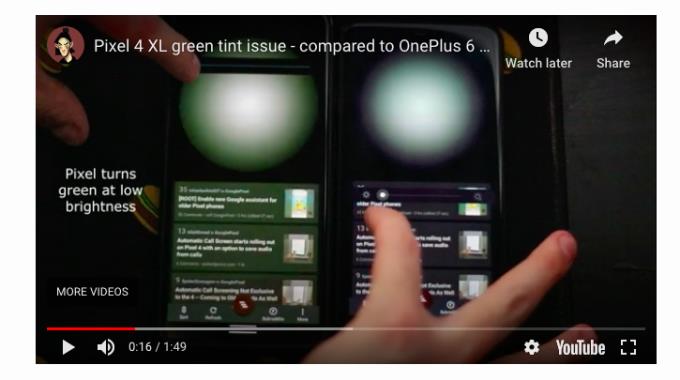
Å fikse problemet krever derfor en total rekalibrering for å få Samsung-skjermen til å fungere med 90Hz-oppdateringsfrekvensen. Du bør ikke måtte ofre oppdateringsfrekvensen din for en nyans skyld, så kom igjen, Google! Løs problemet!
Ok, ok, det gjorde de!
I januar 2020 kunngjorde Google at de utviklet en oppdatering for Pixel 4 og 4XL som til slutt løser problemet med grønnfarge. Hvis du ikke har oppdatert Pixel siden 2019, kan du laste ned OTA-filene her eller oppdatere trådløst på telefonen. Brukere av Pixel 4 opplever ikke problemet med grønnfarge som 4XL-brukere, men Google ønsket å dekke basene og sørge for at oppdateringen var tilgjengelig for begge enhetene.
Hvis du ikke stoler på Google-oppdateringen eller allerede bruker den tilpassede CleanSlate-kjernen, tok XDA Recognized Developer med brukernavnet tbalden problemet med grønnfarge i egne hender. Han har fikset dette problemet med en ny versjon av CleanSlate-tilpasset kjerne . Oppdateringen bruker gammakorreksjoner på 90Hz-kalibreringen basert på 60Hz-oppdateringsfrekvenskalibreringen.
Kanskje du ikke vil laste ned oppdateringen fordi du bare vil ha en ny telefon? Kanskje du kan leve med det grønne? Kanskje du har hørt feil at Pixel 4 og 4XL blir avviklet?
Hvis du vil ha en ny telefon, så kjøp en. Ingen grunn til å laste ned oppdateringen! Hvis du kan lære å elske den grønne fargen, får du mer kraft! Den grønne fargen vil ikke skade telefonen din. Og hvis du har hørt feil om avviklingen av Pixel 4-modellene, er det faktisk Pixel 3-modellene som ikke lenger lages.
Hvis du av en eller annen grunn ikke vil laste ned oppdateringen som løser problemet med grønnfarge, kan du fortsette å feilsøke.
Nattlys er en funksjon på Pixel 4XL som gjør det lettere for øynene dine å se skjermen om natten – eller når det er mørkt. Fargeendringen kan gi inntrykk av en fargetone siden den farger skjermen.
Gå til Innstillinger > Skjerm > Nattlys .
Trykk på Tidsplan . Hvis du kjører Night Light på telefonen din, bør du se planlagte start- og sluttider når den aktiveres/deaktiveres.
For å deaktivere nattlys, trykk på Ingen ved siden av Tidsplan.
Å endre oppdateringsfrekvensen din feilsøker ikke nødvendigvis problemet med grønnfarge , men skjuler det snarere . Den andre fordelen med å forbedre oppdateringsfrekvensen på telefonen din inkluderer lengre batterilevetid. En høyere oppdateringsfrekvens krever mer strøm fra telefonen og kan raskt tømme batteriet. Å slippe den ned til 60Hz er nok av en løsning for begge problemene.
Gå til Innstillinger > Skjerm > Avansert .
Under Avansert trykker du på Glatt skjerm .
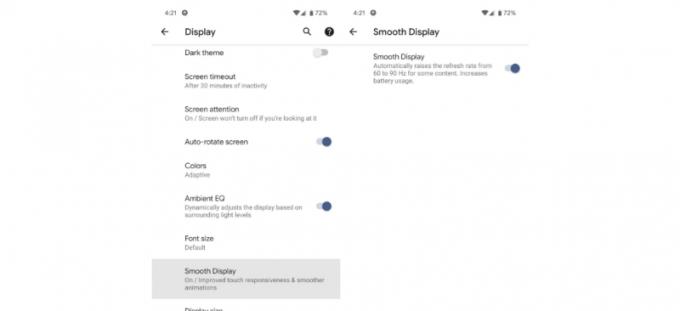
I Smooth Display bør du se en vippebryter som kontrollerer oppdateringsfrekvensen. Hvis den er vekslet til høyre, er 90Hz oppdateringsfrekvens aktivert. Trykk på bryteren for å slå den av og få den tilbake til 60Hz.
Nå har du ikke bare skjult den grønne skjermtonen, men du har også bevart batterilevetiden!
Det er ikke lett å være grønn, men du trenger heldigvis ikke leve med det. Det er to flotte patcher du kan velge for å løse problemet fra. Og hvis du ikke vil laste dem ned, så er det her for ufullkommen gammakalibrering!
Ved første øyekast ser AirPods ut som alle andre ekte trådløse ørepropper. Men alt dette endret seg da noen få lite kjente funksjoner ble oppdaget.
Det er enkelt å legge til en skriver i Windows 10, selv om prosessen for kablede enheter vil være annerledes enn for trådløse enheter.
Som du vet, er RAM en svært viktig maskinvaredel i en datamaskin. Den fungerer som minne for å behandle data, og er faktoren som bestemmer hastigheten til en bærbar PC eller PC. I artikkelen nedenfor vil WebTech360 introdusere deg for noen måter å sjekke RAM-feil på ved hjelp av programvare på Windows.
Har du nettopp kjøpt en SSD og håper å oppgradere den interne lagringen på PC-en din, men vet ikke hvordan du installerer SSD? Les denne artikkelen nå!
Å holde utstyret ditt i god stand er et must. Her er noen nyttige tips for å holde 3D-printeren din i topp stand.
Enten du leter etter en NAS for hjemmet eller kontoret, sjekk ut denne listen over de beste NAS-lagringsenhetene.
Har du problemer med å finne ut hvilken IP-adresse skrivere bruker? Vi viser deg hvordan du finner den.
Finn ut noen av de mulige årsakene til at laptopen din overopphetes, sammen med tips og triks for å unngå dette problemet og holde enheten din avkjølt.
Hvis Powerbeats Pro ikke lader, bruk en annen strømkilde og rengjør øreproppene. La saken være åpen mens du lader øreproppene.
Å vedlikeholde 3D-printerne dine er veldig viktig for å få de beste resultatene. Her er noen viktige tips å huske på.





